Jak wycinać filmy na Dysku Google: proces bit po bicie, aby zachować notatkę
Jeśli się zastanawiasz jak wyciąć wideo na Dysku Google, najlepiej skupić się na tym poście. Dysk Google to jedno z najwygodniejszych narzędzi do przechowywania plików. Możesz użyć tego narzędzia na swoim telefonie lub urządzeniu komputerowym. Załóżmy, że chcesz wyciąć swoje klipy wideo bezpośrednio z programu i się spieszysz. Możesz polegać na ograniczonym narzędziu do edycji tej aplikacji. Oto samouczek dotyczący wycinania wideo na Dysku Google bez dalszych ceregieli.
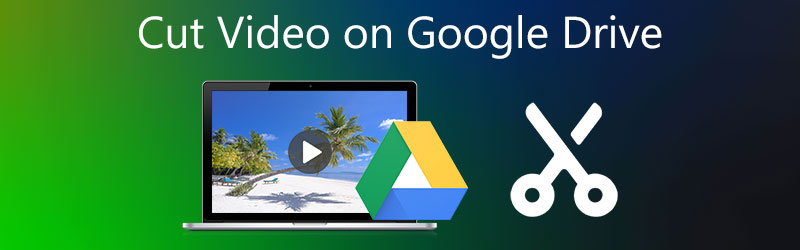
- Część 1. Jak wyciąć wideo na Dysku Google
- Część 2. Najlepsze sposoby na przycięcie wideo
- Część 3. Często zadawane pytania dotyczące przycinania wideo na Dysku Google
Część 1. Jak wyciąć wideo na Dysku Google
Google ma nową funkcję, dzięki której możesz natychmiast edytować i przycinać swoje klipy wideo. Możesz zobaczyć to narzędzie w Prezentacjach Google. Aby pomóc Ci dowiedzieć się, jak przycinać swój film na Dysku Google, możesz użyć tej instrukcji jako odniesienia.
Krok 1: Otwórz Dysk Google i wybierz Slajdy z menu po prawej stronie. Raz na Slajdy stronę, naciśnij Pusty stronę w prawym górnym rogu wideo, a następnie opcję Wstaw. Następnie wybierz Wideo z menu rozwijanego i wprowadź plik wideo, adres URL lub plik wideo Google.
Krok 2: Następnie możesz zacząć go przycinać, ustawiając wideo Początek i Koniec Kropka. Zobaczysz ten przycisk po prawej stronie materiału filmowego.
Krok 3: Po ustawieniu wideo w żądanym czasie rozpocznie się automatycznie zgodnie z wyznaczonym Początek czas. I to wszystko! Możesz wybrać, czy chcesz przekazać go do innego e-maila, czy pobrać.
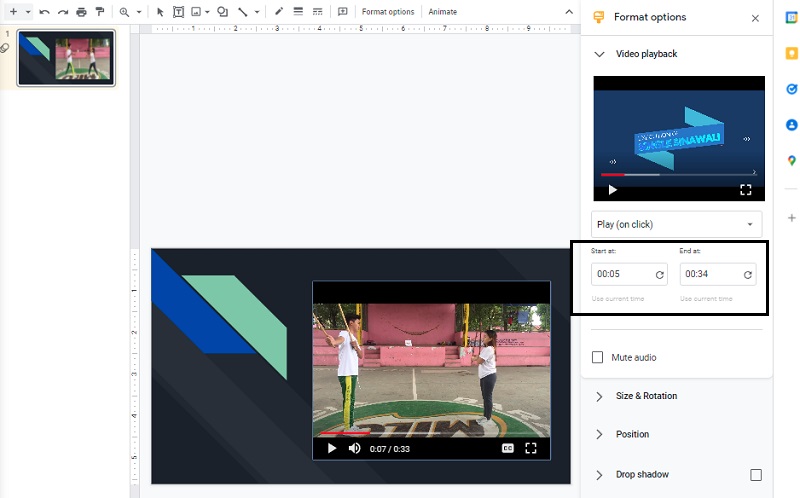
Plusy:
- Ma możliwość pobierania plików z dowolnej lokalizacji.
- Działa z większością urządzeń.
- Oferuje możliwość przeglądania różnych rodzajów plików.
- Jego rozsądna cena i doskonała użyteczność.
Cons:
- Bez połączenia internetowego nie możesz otworzyć Dysku Google.
- Ma dzienny limit liczby plików, które możesz przesłać.
Część 2. Najlepsze sposoby na przycięcie wideo
Ponieważ wiemy, że Dysk Google zawiera tylko ograniczone narzędzia do edycji wideo, nieuniknione jest, że będziesz potrzebować edytora wideo. Prezentowane są tutaj najbardziej niezawodne programy, które pomogą Ci wyciąć klipy wideo poza Dyskiem Google.
1. Vidmore Video Converter
Vidmore Video Converter to wysokiej jakości edytor wideo, który pomoże Ci pociąć klip wideo na części. To narzędzie zapewnia bardzo przyjazny dla konsumenta pulpit nawigacyjny, który pozwala początkującym lub profesjonalistom edytować i dostosowywać nagrane filmy przy minimalnym wysiłku. Oprócz tego będziesz mógł dostosować format dowolnego materiału, w tym filmów, zdjęć i plików dźwiękowych. Zdolność tego programu do dostosowania się do dowolnego używanego pliku multimedialnego jest tym, co przyciąga ludzi do tego programu. Vidmore Video Converter jest kompatybilny zarówno z systemami komputerowymi Mac, jak i Windows. Pomaga również zaoszczędzić czas, ponieważ został opracowany do konwersji danych z dużą szybkością.
Krok 1: Pobierz narzędzie
Wybierz odpowiedni Ściągnij opcję z rozwijanego menu poniżej, aby pobrać program. Aby oprogramowanie zaczęło działać poprawnie na twoim komputerze, musisz najpierw zainstalować dla niego program uruchamiający.
Krok 2: Wstaw wideo na ekran
Po kliknięciu Dodaj pliki w lewym górnym rogu ekranu, rozpocznie się akcja dodawania nagranego wideo, które chcesz edytować, możesz również kliknąć przycisk Plus symbol, który pojawia się na środku ekranu.
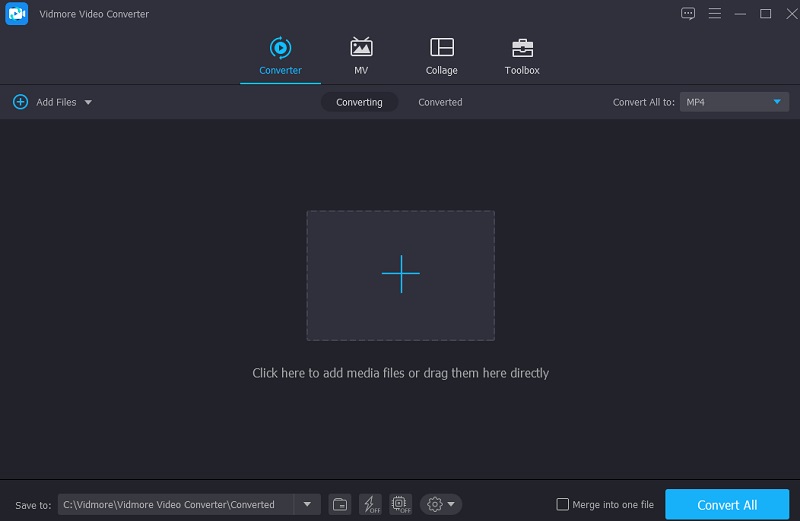
Krok 3: Wytnij klip wideo
Aby uzyskać dostęp do sekcji cięcia filmu, dotknij Nożyce przycisk znajdujący się pod filmem. Po kliknięciu ikony otworzy się nowe okno z pokazanymi narzędziami tnącymi. Następnie będziesz chciał ustawić głowicę odtwarzania i określić czas rozpoczęcia i zakończenia klipu wideo. A kiedy skończysz, naciśnij Zapisać przycisk po prawej stronie, aby zamknąć okno.
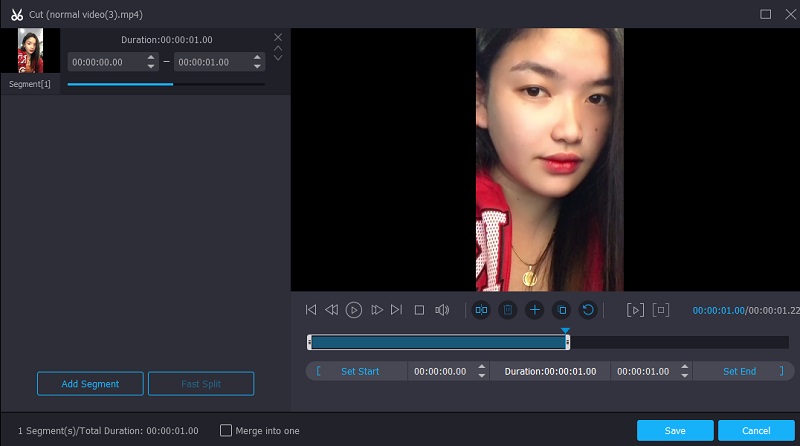
Krok 4: Ustaw urzędnika modyfikacji
Gdy wynik jest zadowalający, możesz zapisać przycięty film, klikając przycisk Skonwertuj wszystko przycisk. Może znajdować się na dole dolnej sekcji osi czasu.
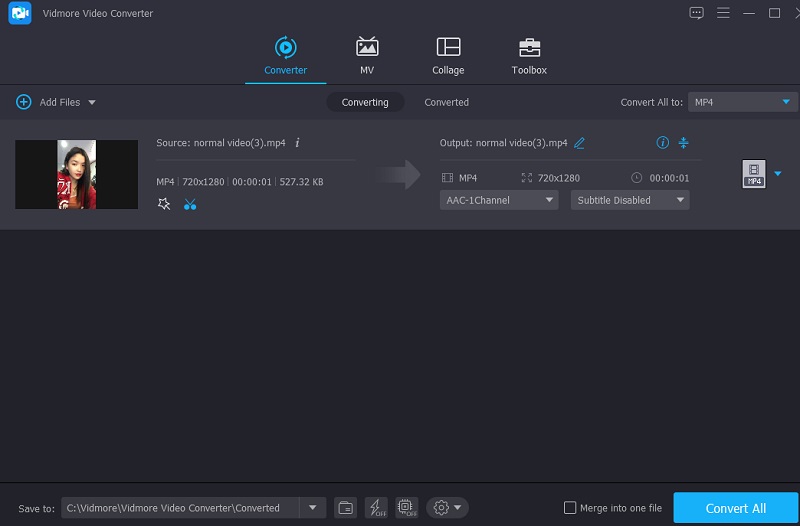
Plusy:
- Obsługiwanych jest wiele formatów wideo, w tym MP4, AVI, MOV i wiele innych.
- Zapewnia wszechstronne możliwości edycji wideo, w tym przycinanie, przycinanie, efekty i filtry.
Cons:
- Nie może być dostępna na urządzeniach mobilnych.
2. Clideo
Możesz przyciąć swój film za pomocą narzędzia online. Clideo to oprogramowanie internetowe, które jest jednym z tego typu programów. Odwiedzając tę witrynę, prawdopodobnie uzyskasz do niej bezpłatny dostęp. Za pomocą jego możliwości edycyjnych możesz wyciąć określone fragmenty ze swoich ulubionych klipów wideo. W wyniku tej procedury plik będzie znacznie mniejszy i łatwiejszy w obsłudze.
Ten program ułatwia konwersję między szeroką gamą popularnych formatów wideo i audio bez poświęcania jakości dźwięku konwertowanych plików. Z drugiej strony, jeśli martwisz się ilością czasu potrzebnego na wykonanie czynności, to narzędzie, szczególnie jeśli chodzi o konwersję wideo, może być wolniejsze niż byś się spodziewał.
Krok 1: Wyszukaj Clideo w przeglądarce i kliknij Wybierz plik. Następnie dodaj klip wideo na Oś czasu.
Krok 2: Gdy materiał zostanie odbity na ekranie, możesz wyciąć niechciane części, przesuwając suwaki od lewej do prawej.
Krok 3: Na koniec, jeśli jesteś zadowolony z wyniku, kliknij Eksport przycisk w dolnej części Oś czasu.
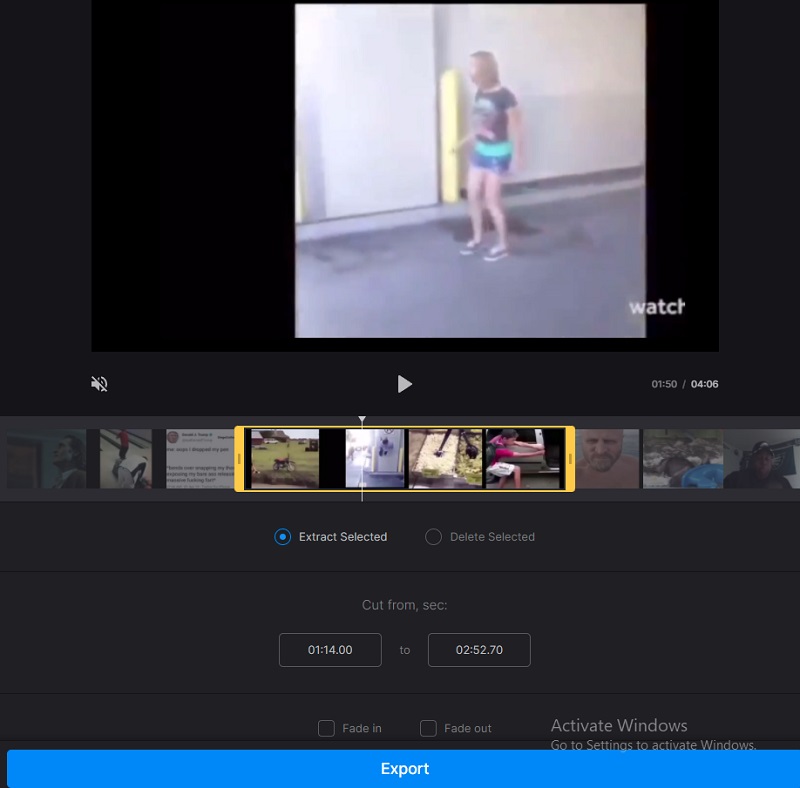
Plusy:
- To jest dla szerokiej gamy formatów wideo.
- Ponieważ usuniesz swoje filmy z witryny, gdy tylko zakończysz ich edycję, narzędzie jest niezawodne i bezpieczne.
- Umożliwia konwersję filmów przed ich zapisaniem.
Cons:
- Im wolniejsze połączenie internetowe, tym dłużej trwa ładowanie strony.
- Ilość dostępnego miejsca na zadanie jest ograniczona do 500 MB.
3. 123 aplikacje
Inną opcją przycinania wideo online jest użycie 123 programów. Za pomocą tego internetowego narzędzia do edycji wideo i audio możesz edytować kilka typów wideo. Ze względu na przyjazną dla użytkownika konstrukcję, oprogramowanie to może być przydatne dla osób, które nie mają doświadczenia w edycji wideo lub ogólnie w produkcji wideo. Dzięki dołączonemu oprogramowaniu nie będziesz mieć problemów z edycją, przycinaniem, wycinaniem i łączeniem klipów wideo.
W związku z tym, jeśli chcesz dowiedzieć się więcej o tym, jak działa ten edytor online, zapoznaj się z poniższymi prostymi instrukcjami.
Krok 1: Aby użyć tego narzędzia do przycinania wideo, najpierw wyszukaj 123 aplikacje w pasku wyszukiwania przeglądarki, a następnie kliknij Przytnij wideo na wyświetlonej stronie głównej.
Krok 2: Następnie kliknij Otwórz plik ikonę i przeciągnij i upuść klip wideo do okna. Następnie przeciągnij głowicę odtwarzania w lewo lub w prawo, aby wyciąć klip wideo.
Krok 3: Po zakończeniu usuwania niepotrzebnego fragmentu wideo kliknij przycisk Zapisać po prawej stronie ekranu.
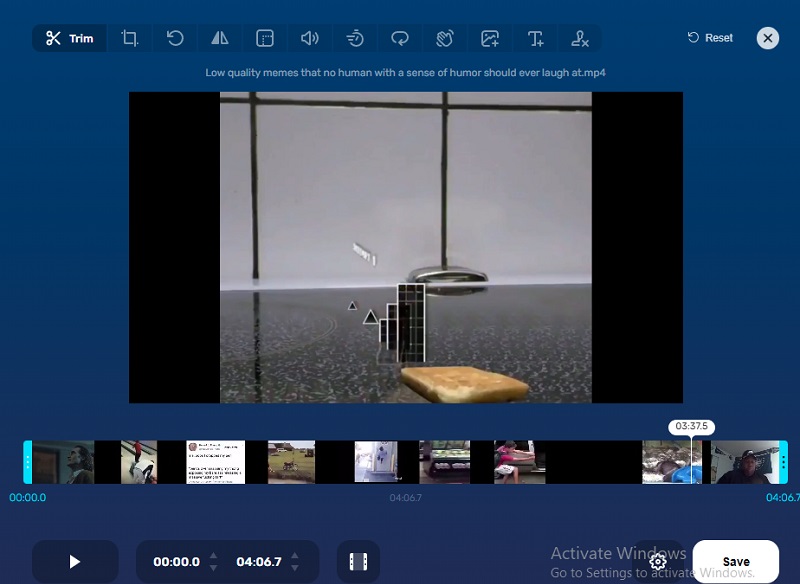
Plusy:
- Umożliwia użytkownikom przesyłanie plików o maksymalnym rozmiarze 4 GB.
- Nie ma ograniczeń co do liczby plików, które możesz jednocześnie konwertować.
Cons:
- Funkcje są od siebie niezależne.
- Pobranie pliku wideo o rozmiarze 20 MB zajmuje około pół minuty.
Dalsza lektura:
Najlepsze sposoby 3 do odtwarzania plików MP4 na Dysku Google
Top 5 trymerów wideo do MOV do przycinania MOV na mniejsze kawałki
Część 3. Często zadawane pytania dotyczące przycinania wideo na Dysku Google
Jaki jest maksymalny limit przechowywania filmów na Dysku Google?
Dysk Google przechowuje 30-dniowe kopie plików i utrzymuje sekcję kosza na usunięte dane.
Czy można przesłać film o pojemności 1 GB na Dysk Google?
Tak, możesz przesyłać pliki o rozmiarze do 10 GB.
Co powoduje, że moje filmy nie są odtwarzane na Dysku Google?
Dysk Google nie obsługuje formatów wideo, które są starsze i rzadziej używane.
Wniosek
Widzieć! Możesz teraz przyciąć wideo na Dysku Google postępując zgodnie z powyższymi instrukcjami. Ale jeśli chcesz dodać inne modyfikacje do nagranego wideo, Vidmore Video Converter jest tym jedynym!


